如何快速修复Win10系统中的字体显示异常问题?
在Windows 10操作系统中,字体的正常显示对于用户体验至关重要,当遇到字体无法正常显示的情况时,可能会影响用户的阅读体验,甚至影响到日常的工作和学习,解决Windows 10字体无法正常显示可以通过以下几个步骤操作:
1、自助修复
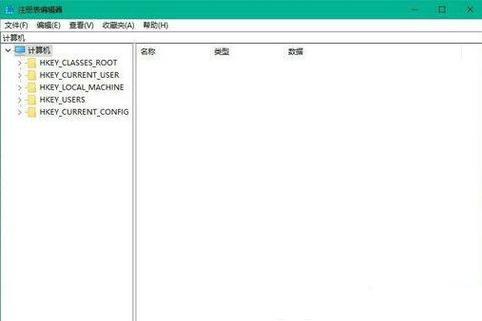
系统文件检查:运用系统文件检查器(SFC)扫描系统文件的完整性,并自动修复损坏的文件,在命令提示符(管理员)下键入sfc /scannow即可启动此过程。
部署映像服务与管理工具:使用DISM工具清理和修复系统映像,运行Dism /Online /CleanupImage /ScanHealth命令来维护系统文件的健康状态。
2、调整字体设置
控制面板调整:通过控制面板中的“外观和个性化”选项,可以调整系统的字体设置,这里可以更改字体大小、颜色以及其他显示参数,以适应用户的视觉需求。
3、更新驱动程序
显卡驱动升级:更新显卡驱动程序,有时可以解决因驱动不兼容引起的字体显示问题,可以通过设备管理器或显卡制造商的官方网站下载最新的驱动程序。
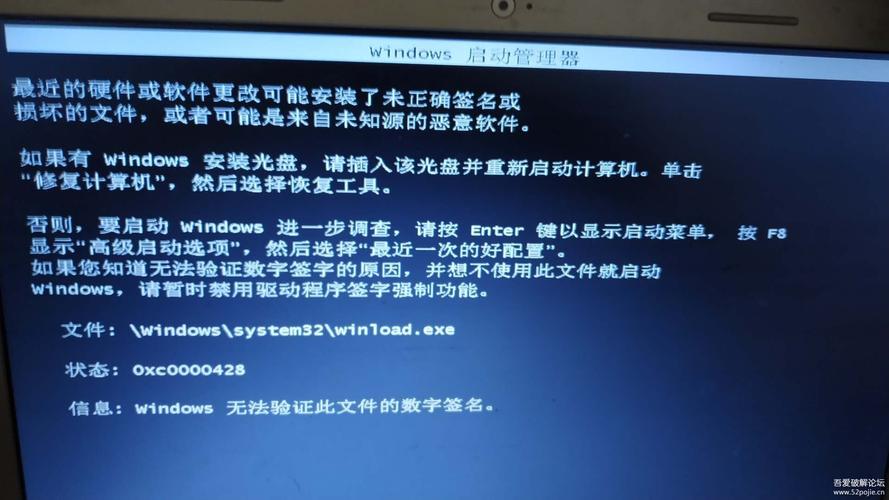
4、恢复系统
系统恢复:如果以上方法都无效,可以尝试使用系统恢复功能,将电脑恢复到字体显示正常的时间点,但需注意,这可能会删除部分用户数据。
5、替换字体文件
恢复微软雅黑字体:如果是由于错误操作或字体文件损坏导致的问题,可以通过替换回正常的微软雅黑字体(msyh.ttc, msyhbd.ttc)来解决,这些字体文件应包含hinting信息,以优化在屏幕上的显示效果。
6、清理字体缓存
清除字体缓存:字体缓存损坏也可能导致显示问题,可以尝试清除字体缓存,让系统重新生成,这可以通过设置注册表项或使用专业的清理工具来完成。
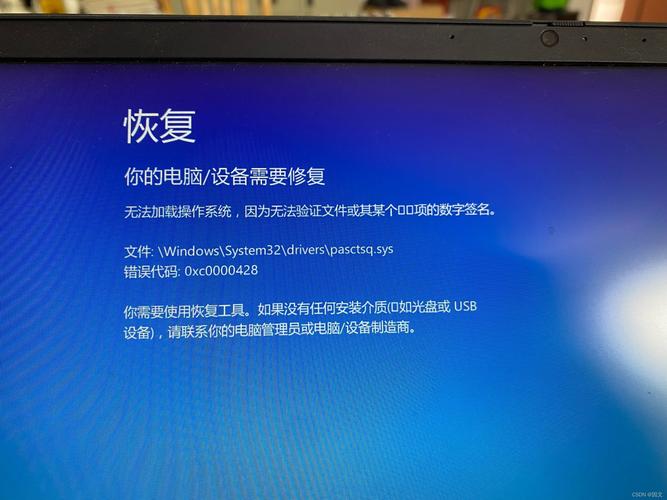
通过上述步骤,大多数关于Windows 10字体无法正常显示的问题都可以得到有效解决,如果问题依然存在,可能需要更深入地检查系统或咨询专业技术人员。
相关问题与解答:
Q1: 如何预防字体显示问题再次发生?
A1: 定期进行系统更新和驱动程序更新,避免随意下载和安装未知来源的字体文件,以及定期清理字体缓存和系统垃圾,可以有效预防字体显示问题的发生。
Q2: 如果误删了系统字体,该怎么办?
A2: 如果误删了系统字体,可以从其他同版本的Windows 10系统中复制相应的字体文件,或者从互联网上可靠的资源下载相应字体文件,然后粘贴到系统的字体目录中(一般为C:\Windows\Fonts),并重新启动计算机使更改生效。










